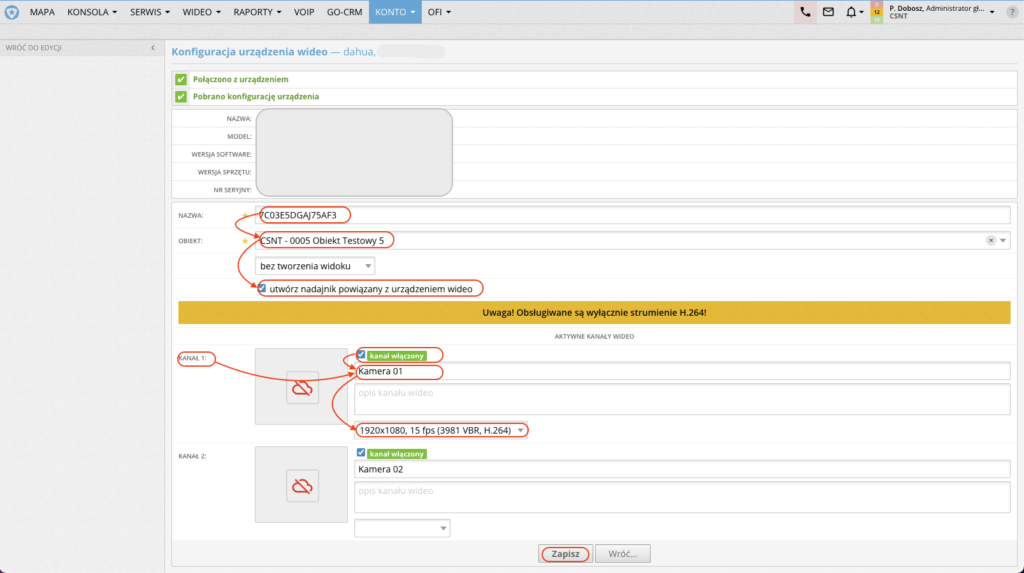1. Dodawanie urządzenia wideo (obraz) #
Należy przejść do: KONTO > URZĄDZENIA > URZĄDZENIA WIDEO następnie wybrać z menu po lewej stronie DODAJ NOWE URZĄDZENIE (tak jak jest to pokazane na zdjęciu „Widok 1 Safestar”)
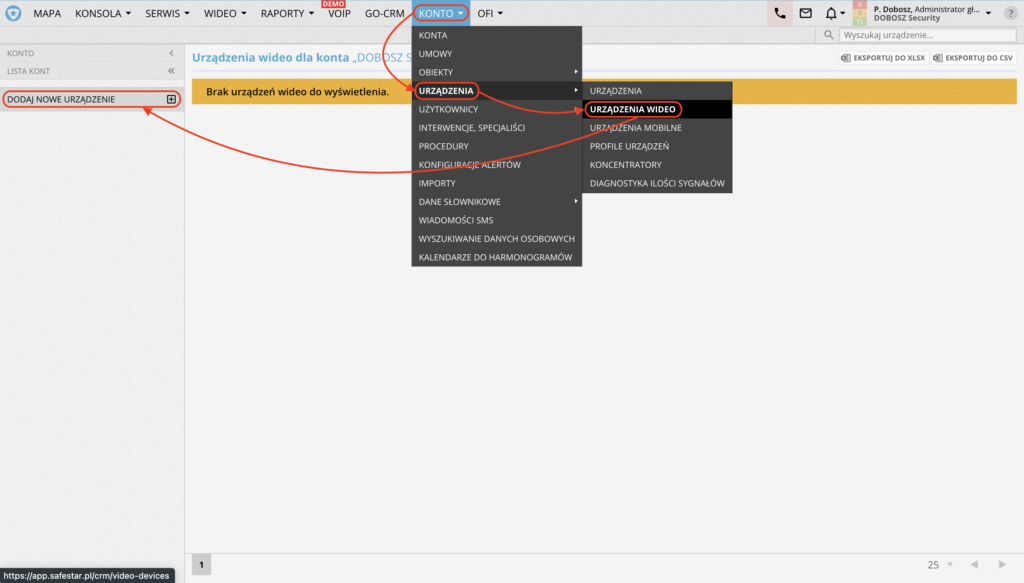
- Należy uzupełnić dane:
- Wybrać Producenta urządzenia wideo: (Przykład tej instrukcji opiera się na urządzeniu Dahua)
- Wpisać Publiczny adres IPv4 lub domenę
- Port www. Jest portem pod którym w przeglądarce możemy zobaczyć dostęp do urządzenia. Safestar pobiera w ten sposób dane o urządzeniu (istotny jest też wybór protokołu pod jakim urządzenie jest dostępne HTTP / HTTPS)
- Port RTSP. Jest bardzo istotny. To właśnie poprzez ten port Safestar pobiera z urządzenia obraz na żywo oraz nagrania.
- Użytkownik. Powinien mieć uprawnienia administracyjne do urządzenia. Wynika to z potrzeby pobrania danych urządzenia oraz obrazu.
- Hasło użytkownika
- Po wpisaniu wszystkich danych należy przejść > Dalej… (powyższe dane widoczne są na zdjęciu poniżej „Widok 2 Safestar”)
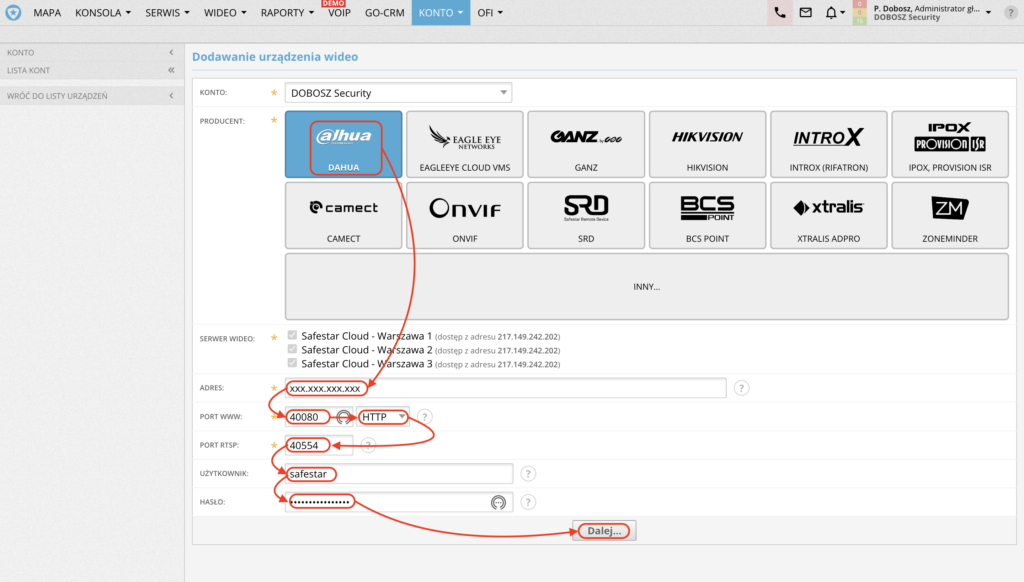
Jeżeli po wpisaniu danych pojawi się błąd jak poniżej ” Widok 2a Safestar”, w obu wierszach lub tylko jednym PORT WWW / PORT RTSP. Należy zweryfikować prawidłowość danych oraz dostępność otwartych portów! od strony sieci publicznej.
Do sprawdzenia otwartych portów można np. skorzystać z zewnętrznego narzędzia dostępnego na stronie https://www.yougetsignal.com/tools/open-ports/
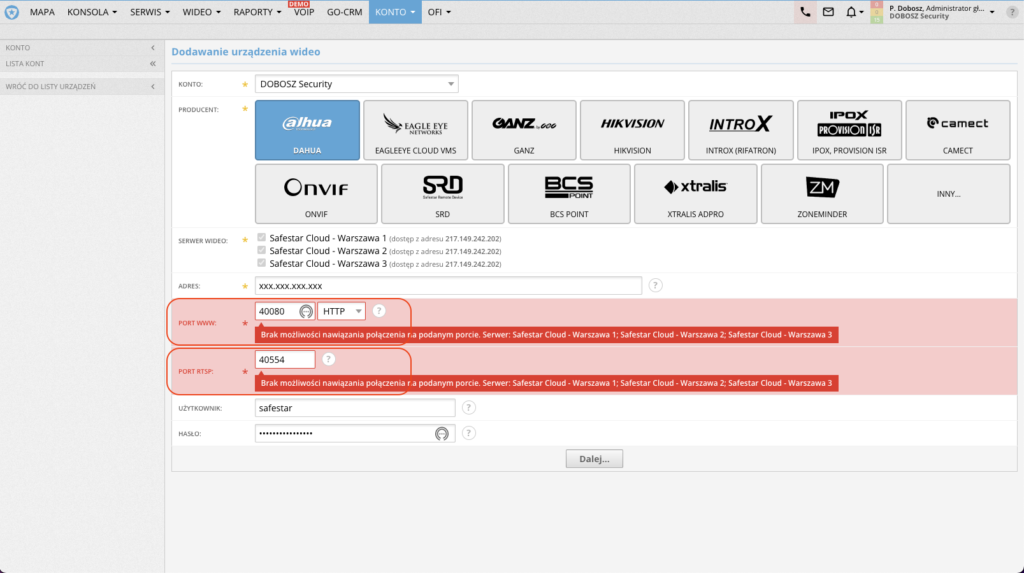
- Weryfikacja danych
- Jeżeli połączenie z urządzeniem jest prawidłowe pojawi się ekran jak na zdjęciu poniżej. (Widok 3 Safestar)
- Nazwa urządzenia. (przydatna przy rozróżnianiu i wyszukiwaniu urządzeń na liście w późniejszym czasie)
- Obiekt do którego będzie przypisane urządzenie wideo i tam gdzie będzie dostępny podgląd.
- Utwórz nadajnik powiązany z urządzeniem wideo (Jest to bardzo istotny element do zaznaczenia w przypadku kiedy występuje możliwość odbierania z urządzenia sygnałów takich jak alarmy z analizy obrazu) Zostanie wtedy utworzony nadajnik w obiekcie na którym powinny być widoczne sygnały z urządzenia. (Więcej o konfiguracji nadajnika wideo w dalszej części instrukcji)
- Kanał włączony (jeżeli ta opcja jest zaznaczona obraz z tego kanału powinien być widoczny na obiekcie)
- Kanał oraz Nazwa kanału (powinny być podobne i zawierać w opisie numer np. „Kam 01” dla Kanału 1 (taki opis pozwoli w późniejszym etapie konfiguracji na utrzymanie porządku, rozróżnianie wideo. Jeżeli na obiekcie będzie więcej niż jedno urządzenie „rejestrator” z wieloma kamerami, nazwy kanałów warto numerować też z opisem numeru rejestratora. Dla przykładu (Kanał 1; Rejestrator 1 > nazwa: R1K01) (Kanał 5 Rejestrator 3 > nazwa: R3K05)
- Rozdzielczość oraz kodek. W Safestar obsługiwany jest obraz na żywo w kodowaniu H264. Jeżeli chodzi o rozdzielczość to nie jest sugerowana najwyższa możliwa jako domyślna dla danego urządzenia. Może ona wpływać na płynność obrazu oraz ilość zapisywanych danych w systemie. (Podczas obsługi obiektu, jeżeli zachodzi potrzeba zobaczenia lepszej jakości obrazu na żywo, strumień można zmienić na ten o lepszej rozdzielczości (jeżeli urządzenie to umożliwia))
- Zapisz